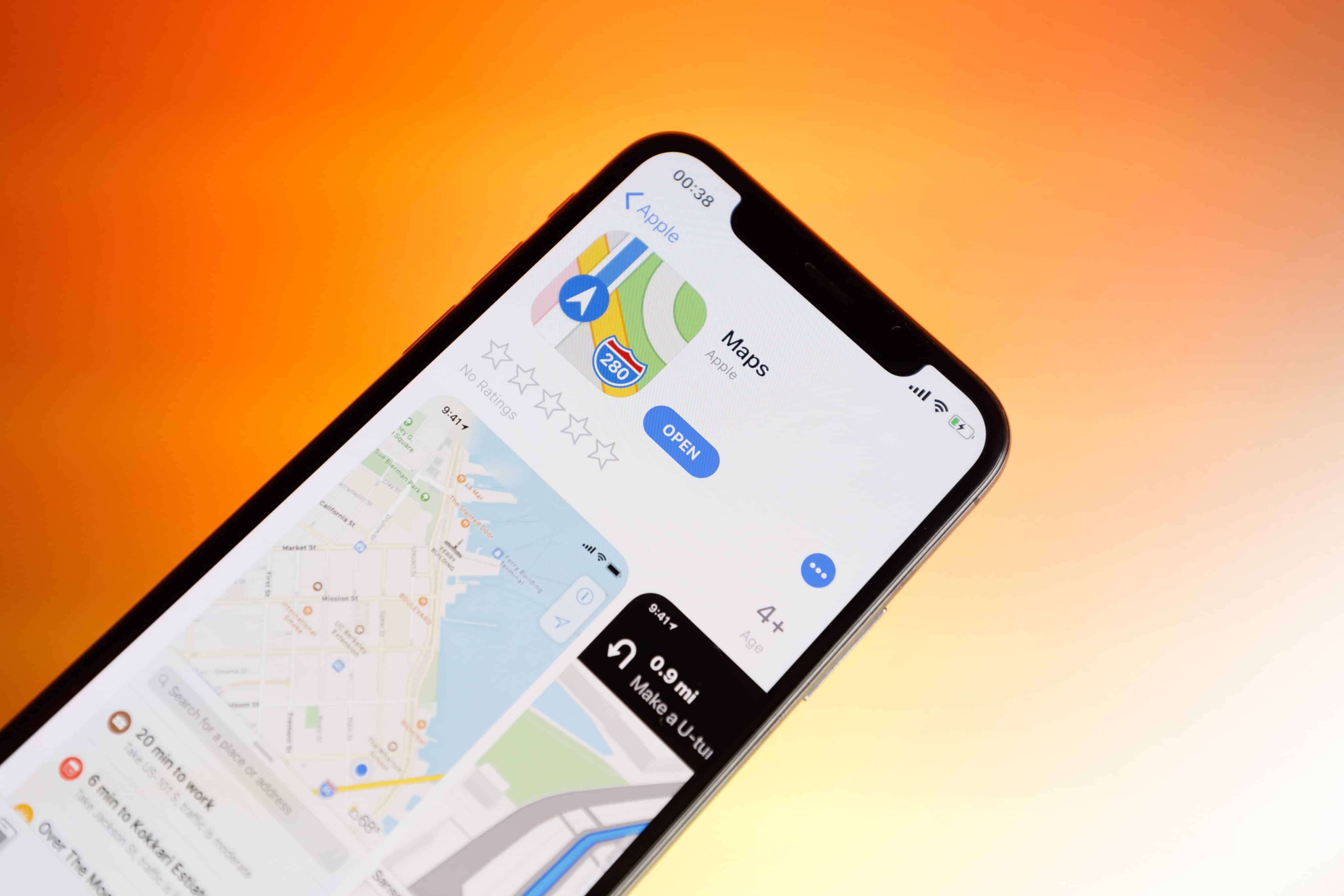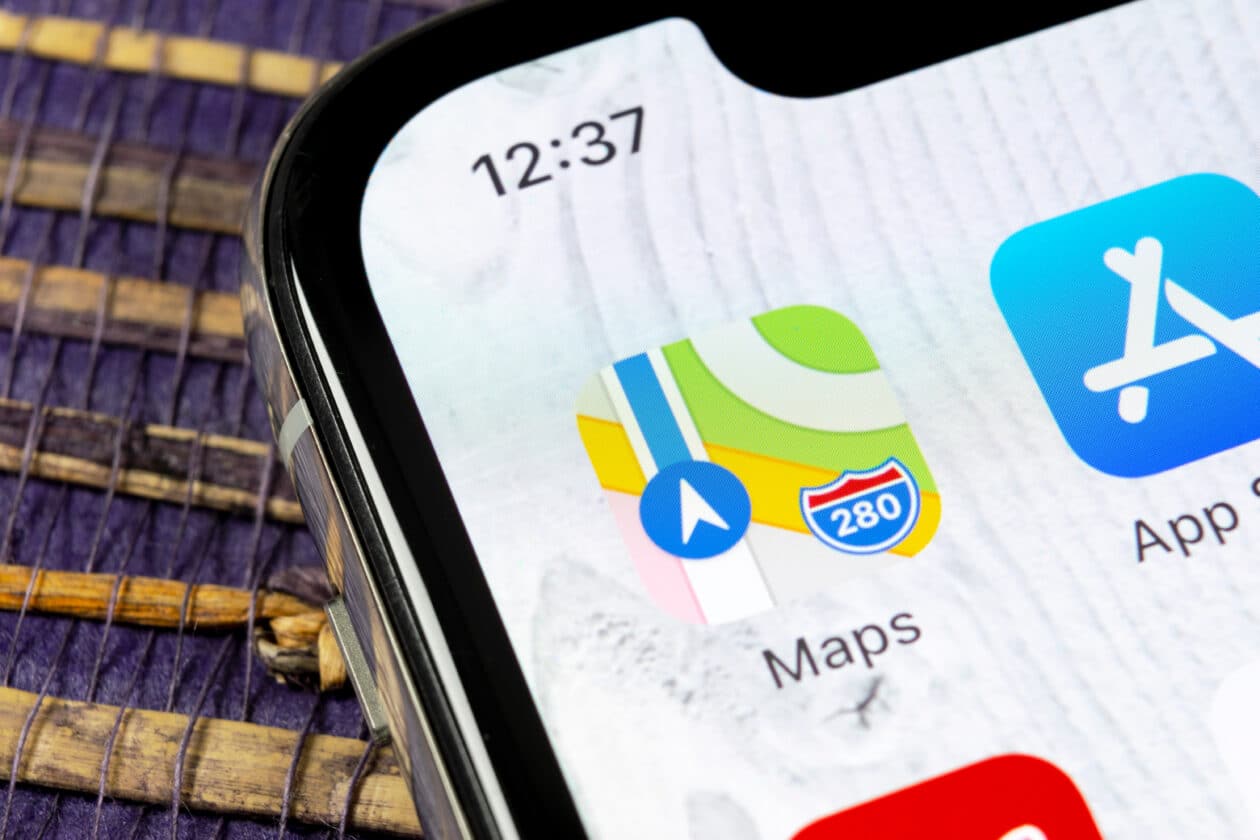
O aplicativo Mapas (Maps) trouxe, neste ano, uma função bem bacana para quem curte se aventurar ao ar livre. Agora, usuários podem salvar caminhadas ou trilhas no no app pelo iPhone, pelo iPad ou pelo Mac.
Mais do que isso, a Apple permite a criação da sua própria rota de caminhada ou de trilha. Essas funções, porém, estão disponíveis apenas nos parques nacionais dos Estados Unidos.
Se você estiver planejando uma viagem para um desses lugares, mostraremos neste artigo como é possível usar essas funções nos seus aparelhos! 
Como criar a sua própria rota de caminhada ou trilha no app Mapas
No iPhone/iPad
Com o app Mapas aberto, selecione um ponto inicial no mapa, e mantenha o dedo em cima de qualquer via, caminho, trilha ou outro lugar acessível a pé para fixar um alfinete. Depois, selecione “Mais” e “Crie uma Rota Personalizada”.
Em seguida, toque nos outros pontos ao longo da rota para escolher um caminho e vá até “Ida e Volta” ou “Rota Circular” para completar a sua rota.
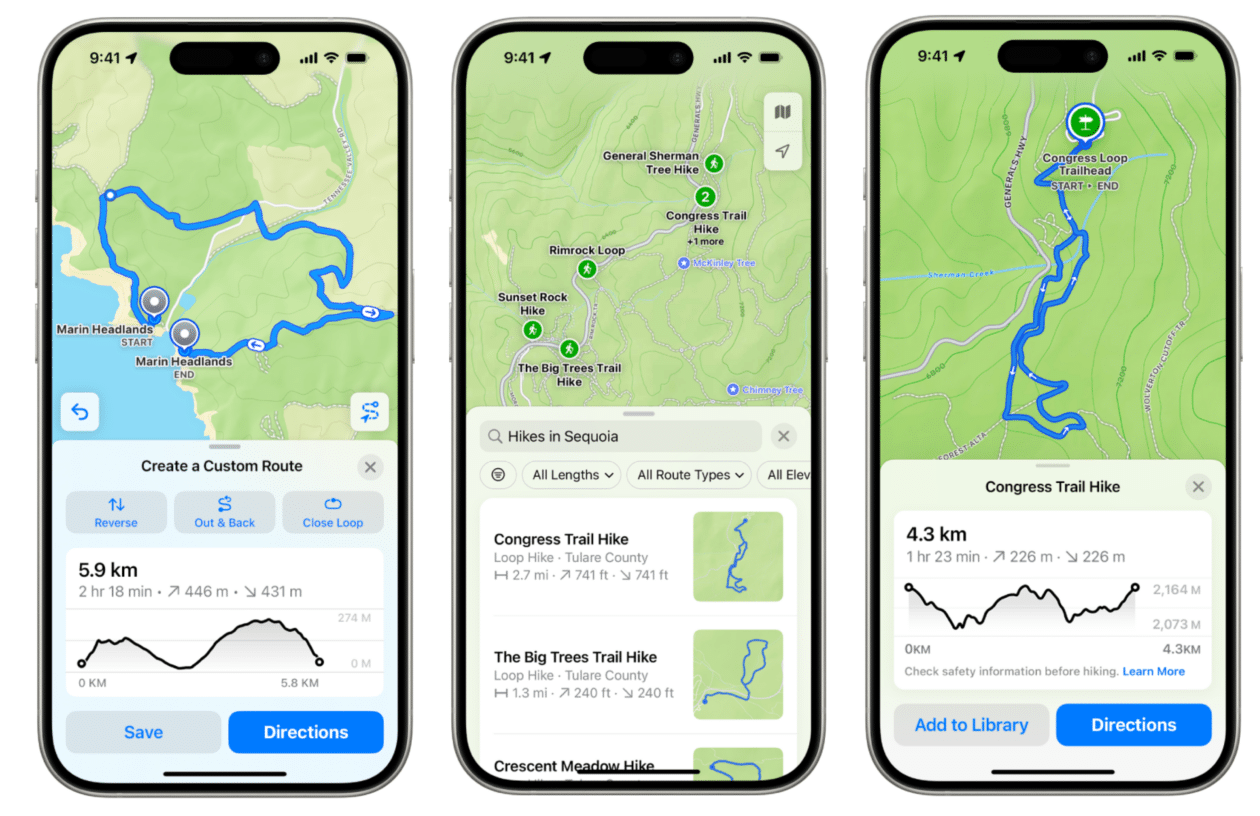
Depois, quando quiser navegar até o ponto inicial, toque em “Itinerários”(perto do início da rota); em “Ir”, para iniciar itinerário a pé ponto a ponto; e em “Salvar” para salvar a rota para mais tarde.
No Mac
Com o app aberto no seu computador, clique na setinha “>” abaixo da Biblioteca (na barra lateral), e selecione “Rotas” e “Criar”.
Para selecionar um ponto de partida no mapa, clique em qualquer rua, caminho, trilha ou outro lugar acessível a pé; para escolher um caminho, clique em outros pontos ao longo da rota; para inverter as áreas de início e fim, selecione “Inverter”; para voltar ao lugar de onde veio, vá até “Ida e Volta”.
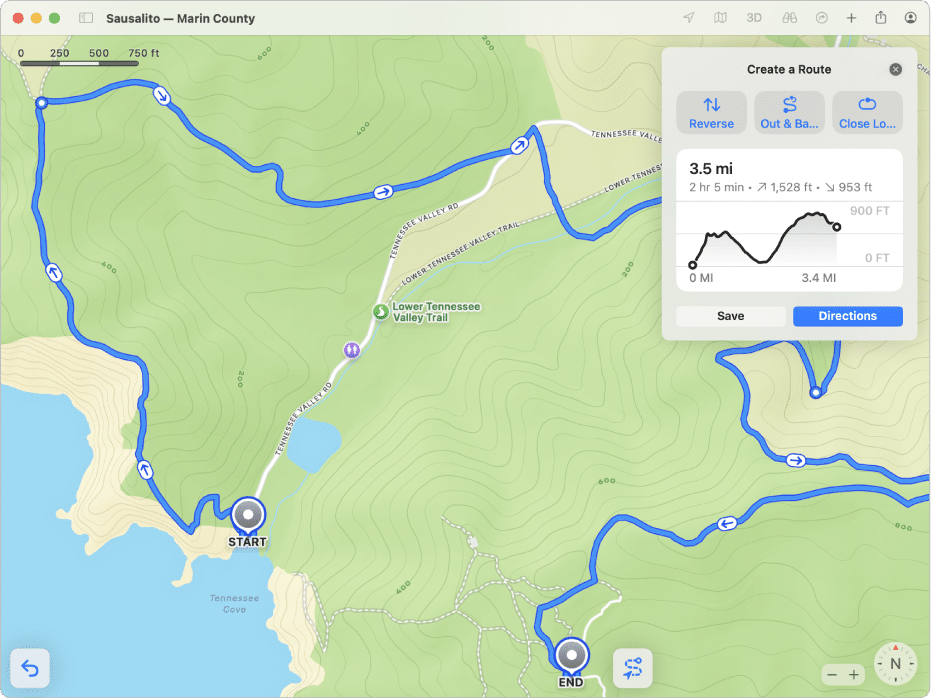
Por fim, clique em “Rota Circular”, para caminhar de volta ao local onde você começou.
Quando quiser, selecione “Salvar”, nomeie o caminho ou adicione notas e clique em “OK”. As trilha salvas poderão ser vistas clicando em “>” abaixo de “Biblioteca” na barra lateral e selecionando “Rotas”.
Como explorar e salvar trilhas no app Mapas
No iPhone/iPad
Depois de se certificar de que está conectado a uma rede Wi-Fi ou celular, toque no mapa “Explorar”, faça uma busca por“trilhas em [nome do parque nacional]” e selecione o resultado da busca.
Você pode refinar as escolhas tocando nos filtros. Depois de selecionar uma trilha, vá até “Adicionar à Biblioteca”, dê um nome para a trilha e adicione notas para tocar em “OK”.
Se você estiver perto do início da rota, também é possível escolher “Itinerários” se quiser navegar até o ponto de partida da trilha ou, se não estiver perto da rota, toque em “Ir” para iniciar o itinerário a pé ponto a ponto.
No Mac
Clique no ícone de um mapa (o segundo, da esquerda para a direita, na barra superior esquerda) e selecione “Explorar”.
Busque por um parque nacional e clique no parque desejado, nos resultados de busca. Depois, arraste para a seção de Trilhas no cartão de lugar, clique em “Mais” e na lista ou no mapa para abrir a trilha.
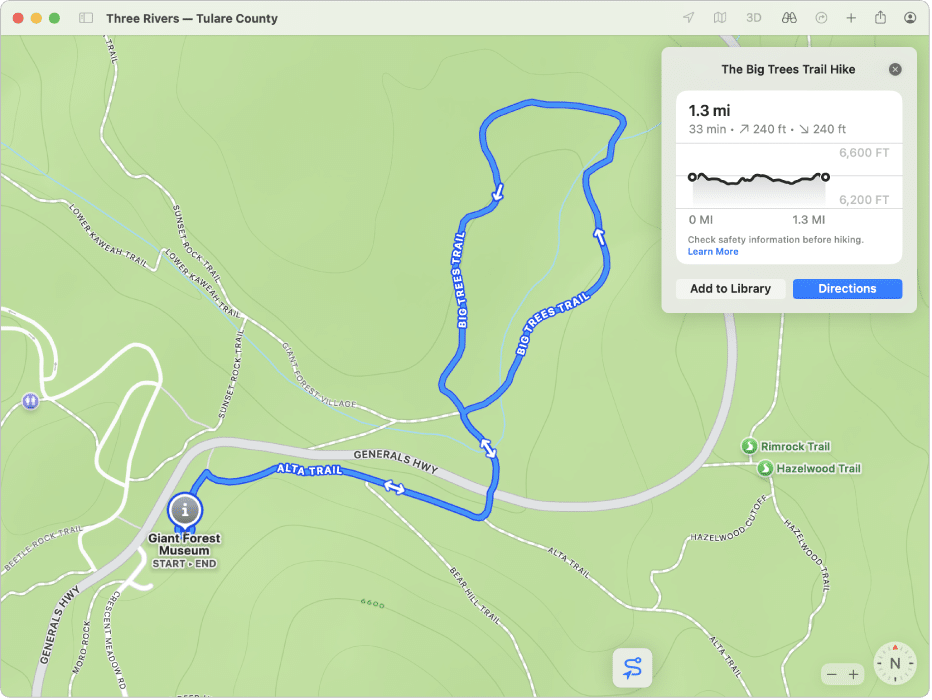
Escolha “Adicionar à Biblioteca”, renomeie a trilha, adicione as notas opcionais e clique em “OK”. Para ver as suas trilhas salvas, clique em “>” abaixo de “Biblioteca” na barra lateral e em “Rotas”.

![Como explorar e criar rotas de caminhada e trilha no app Mapas [iPhone, iPad e Mac] Como explorar e criar rotas de caminhada e trilha no app Mapas [iPhone, iPad e Mac]](https://fersoft.com.br/wp-content/uploads/2024/11/como-explorar-e-criar-rotas-de-caminhada-e-trilha-no-app-mapas-iphone-ipad-e-mac-800x521.jpg)